Ingin Cek Unfollowers Instagram Tanpa Aplikasi? Ini 4 Caranya
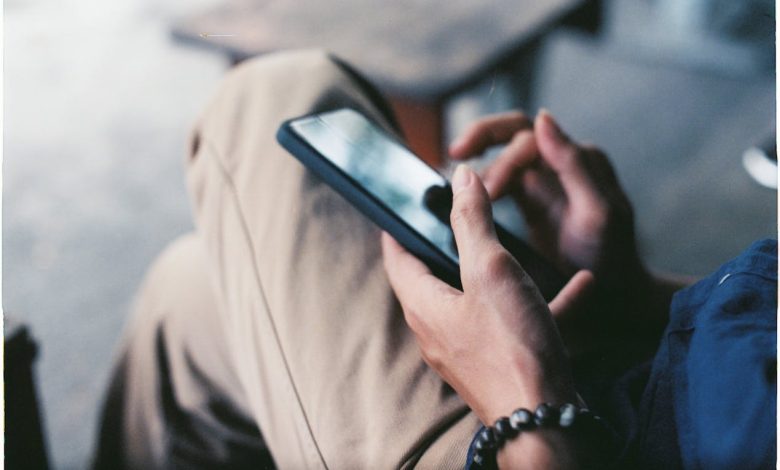
Followers instagram merupakan salah satu hal penting bagi para konten kreator saat ini. Sehingga perlu mengecek siapakah yang melakukan unfollow dari akun mereka. Perlu diketahui bahwa, cara cek unfollowers instagram tanpa aplikasi ini sebenarnya bisa dilakukan dengan beberapa metode mudah.
Sehingga dengan mengetahui siapa saja yang sudah unfollow akun kita, maka kita bisa mengintainya. Seperti yang telah diketahui bahwa, jika seseorang telah melakukan unfollow dari sebuah akun, biasanya tidak akan muncul notif pemberitahuan.
Sehingga kita tidak tahu siapa saja yang telah melakukannya. Lantas bagaimana cara yang bisa dilakukan untuk mengetahui siapa saja yang telah melakukan unfollow ini? Untuk itu, simak beberapa uraiannya berikut ini:
1. Melalui Aplikasi Instagram Itu Sendiri
Cara pertama yang bisa dilakukan untuk mengecek siapa saja yang telah melakukan unfollow yakni dengan menggunakan sebuah aplikasi instagram itu sendiri. Lantas bagaimana langkah yang harus ditempuh? Untuk itu, simak uraian langkahnya berikut:
- Buka aplikasi Instagram di perangkat mobile pengguna dan login ke akun pengguna.
- Pada halaman utama, ketuk ikon profil pengguna yang terletak di pojok kanan bawah layar.
- Di halaman profil pengguna, ketuk tab “Pengikut” yang terletak di bagian atas.
- Daftar pengikut pengguna akan ditampilkan, dengan jumlah pengikut tertera di atas daftar.
- Gulir daftar pengikut pengguna dan perhatikan apakah ada akun yang tidak pengguna kenali atau tidak aktif.
- pengguna juga dapat mencari akun tertentu dengan menggunakan fitur pencarian di bagian atas daftar.
- Jika pengguna tidak menemukan akun tertentu yang pengguna curigai telah berhenti mengikuti pengguna, kemungkinan besar mereka memang telah unfollow
2. Melalui Situs Unfollowers.com
Cara cek unfollowers instagram tanpa aplikasi yang selanjutnya ini bisa dilakuakn dengan menggunakan sebuah situs unfollowers.com. Sesuai dengan namanya, situs ini bisa digunakan untuk melihat siapa saja yang telah unfollow akun kita.
Lantas bagaimana langkah yang harus dilakukan? Berikut langkahnya:
- Buka browser di ponsel atau komputer pengguna.
- Ketik alamat situs unfollowers.com di kolom pencarian.
- Masuk menggunakan akun Instagram pengguna.
- Setelah berhasil login, klik ikon “Add Account” untuk menambahkan akun Instagram pengguna.
- Pilih menu “New Unfollowers” untuk melihat daftar orang yang baru saja berhenti mengikuti akun Instagram pengguna.
3. Melalui Situs Fast-unfollow.com
Metode lain yang bisa dilakukan untuk mengetahui siapa saja yang telah melakukan unfollow dari akun instagram kita yakni dengan menggunakan sebuah situs yang bernama fast-unfollow.com. Dimana, sebenarnya situs ini hampir sama dengan situs sebelumnya.
Yakni, memiliki fungsi untuk melihat siapa saja yang telah melakukan unfollow dari akun kita. Langkah yang harus dilakukan diantaranya:
- Buka browser di ponsel atau komputer pengguna.
- Ketik alamat situs fast-unfollow.com di kolom pencarian.
- Login menggunakan akun Instagram pengguna.
- Setelah berhasil login, klik ikon “Check” untuk melihat daftar pengikut akun Instagram pengguna.
- Untuk melihat siapa saja yang telah meng-unfollow akun pengguna, klik menu “Unfollow”.
4. Menggunakan Situs Instafollowers.com
Cara terakhir yang bisa dilakukan yakni dengan memanfaatkan situs instafollowers.com. Langkah yang harus dilakukan ini tidaklah sulit. Berikut diantaranya:
- Buka browser di ponsel atau komputer pengguna.
- Ketikkan alamat instafollowers.com di kolom pencarian.
- Masukkan username Instagram pengguna.
- Klik tombol “Check” untuk memulai proses pemeriksaan.
- Setelah proses selesai, pengguna akan melihat daftar lengkap pengguna yang tidak mengikuti balik akun pengguna.
Itulah uraian terkait dengan cek unfollowers instagram tanpa aplikasi yang bisa dilakukan dengan mudah dan juga praktis. Pengguna hanya perlu memilih salah satu cara yang dianggap cukup mudah.





